iPhone 로고가 깜박임 Apple 로고? 그것을 해결하기위한 4 가지 방법

애플 애호가들, 적어도 한 번은, 성가신 딜레마에 부딪혀 야합니다. 아이폰은 애플의 로고를 깜박이고 계속해서 돌아 간다. 당신이 열심히 일하는 애플 팬이라는 점을 감안할 때,사실 지금 당장이 문제를 다루고 있을지 모른다. 이 기사에서는 깜박이는 사과 로고 및 iTunes 복원 오류 문제를 처리 할 수있는 다양한 솔루션을 제공 할 것입니다.
- 1 부 : iOS 시스템 복구 소프트웨어로 Apple 로고를 깜박이는 Apple 로고를 수정하는 가장 안전하고 안전한 방법
- 2 부 : iPhone을 수정하는 3 가지 무료 방법으로 깜박이는 Apple 로고 유지
1 부 : ReiBoot로 iPhone 로고 수정 Apple 로고 수정
위에서 언급 한 해결책이 효과가 없다면 걱정할 필요가 없습니다.아니. iPhone이 계속해서 Apple 로고를 계속 사용한다면 어떻게해야하는지 알려 드리겠습니다. Tenorshare ReiBoot에 갈 수 있습니다. iOS 시스템 복구 도구는 데이터 손실없이 작동 상태로 기기를 가져옵니다. 복구 모드로 들어갈 필요가 없습니다. 작동 방법을 확인하려면 다음 단계를 따르십시오.
1 단계: PC에 도구를 다운로드하여 설치 한 다음 엽니 다. iPhone과 PC를 연결하십시오. 장치가 검색되면 "운영 체제 복구"옵션을 선택하십시오.
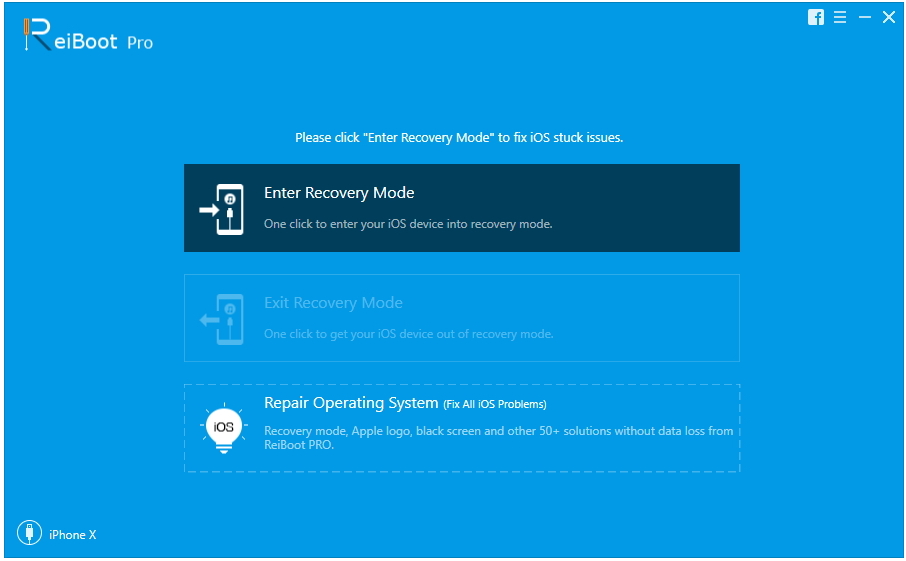
2 단계: 그런 다음 "Start Repair"를 탭하면 펌웨어 다운로드 화면이 나타납니다.이 프로그램은 자동으로 사용자의 요구에 맞는 최신 iOS 소프트웨어를 검색합니다.

3 단계 : 이미 다운로드 한 경우 필요한 펌웨어 패키지를 온라인으로 다운로드하거나 소프트웨어로 가져와야합니다.

4 단계 : 다운로드 프로세스가 시작되면 "복구 시작"을 클릭하십시오.수행. 이 후에 복구 프로세스가 시작됩니다. 어떤 경우에도 iPhone이 전체 프로세스에서 PC와 분리되지 않아야합니다. 프로세스가 완료되면 iPhone이 다시 시작됩니다. 축하해! 문제는 데이터 손실없이 해결됩니다.

2 부 : iPhone을 계속 수정하면 깜박임 Apple 로고 유지
방법 1 : 강제로 iPhone 다시 시작
당신이 아이폰 7 번쩍이는 사과를 다루고 있다면로고 화면 문제가 발생하면 iPhone을 강제로 다시 시작하십시오. 이 방법은 때때로 문제를 즉시 해결할 수있는 도움의 손길을 제공합니다. 기기를 강제로 다시 시작하려면 다음 단계를 따르십시오.
iPhone 8 또는 X : 볼륨 크게 버튼을 길게 누른 다음 놓으십시오.그것. 이제 볼륨 낮추기 버튼을 빠르게 누른 다음 놓으십시오. 또한 화면이 꺼질 때까지 측면 버튼을 누른 채로 다시 켜십시오. Apple 로고가 표시되면 단추를 놓습니다.
iPhone 7 또는 7 Plus의 경우 : 잠금 / 전원 버튼을 동시에 누르면서 동시에 볼륨 낮추기 버튼을 누릅니다. Apple 로고가 화면에 표시되면 두 버튼을 놓습니다.

iPhone 6 / 6s, SE 이전 버전 : 함께 전원 버튼뿐만 아니라 홈 버튼을 누르십시오. Apple 로고가 표시 될 때까지 두 버튼을 모두 누릅니다. 두 버튼을 모두 놓습니다. 다시 시작하는 프로세스가 완료 될 때까지 기다립니다.
방법 2 : iTunes에서 iPhone 업데이트
iPhone이 계속해서 Apple 로고가 깜박이고 계속 켜져 있지 않으면 iTunes에서 장치를 업데이트 해보십시오. 그러면 문제를 해결할 수 있습니다. 다음 단계에 따라 iTunes에서 iPhone을 업데이트하십시오.
1 단계: 최신 iTunes 버전을 PC에 설치하십시오. 이제 장치를 PC에 연결하십시오.
2 단계: iTunes를 열고 목록에서 iPhone을 선택하십시오. 요약을 누른 다음 업데이트 확인 옵션을 누릅니다.

3 단계 : 이제 다운로드 및 업데이트 옵션을 누릅니다. 이 옵션을 클릭하자마자 iPhone이 업데이트됩니다.
방법 3 : DFU 모드에서 iPhone 복원
iPhone을 업데이트해도 iPhone 로고가 켜지고 꺼지는 문제가 해결되지 않으면 DFU 모드를 사용해보십시오. DFU 모드에서 iPhone을 복구 할 수 있습니다. 다음 단계에 따라 DFU 모드로 올바르게 들어가십시오.
1 단계: USB 케이블을 사용하여 iPhone을 PC에 연결하십시오. iTunes를 엽니 다. 이제 홈 버튼과 잠자기 / 깨우기 버튼을 10 초 동안 동시에 길게 누릅니다.

2 단계: 화면이 검게 변하면 절전 / 깨우기 버튼을 놓으십시오. iTunes가 iPhone이 감지되었고 복구 모드임을 확인하는 메시지가 표시 될 때까지 홈 단추를 놓지 마십시오.

또한 검은 색 화면이 나타나면 DFU 모드에 성공적으로 들어갔습니다.
개요
위의 글은 여러분에게 가장 쉬운 방법을 제공합니다.iPhone XS / XS Max / XR / X / 8 (Plus) / 7 (Plus) / 6s / 6 깜박이는 Apple 로고 문제를 해결하십시오. 우리는이 솔루션이 귀하를 위해 일하고 성공을 거둘 수 있기를 바랍니다. 아래에 의견을 보내 귀하의 의견을 공유하는 것을 잊지 마십시오.


![[iPhone 소프트웨어 업데이트 서버 오류]](/images/iphone-fix/solvediphone-software-update-server-error.jpg)






